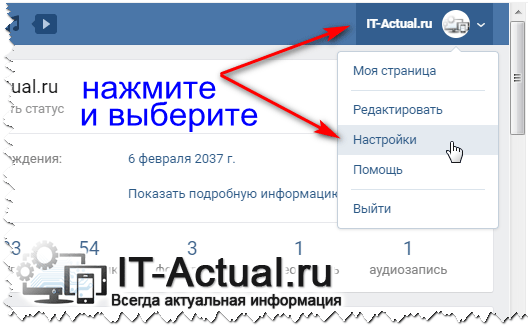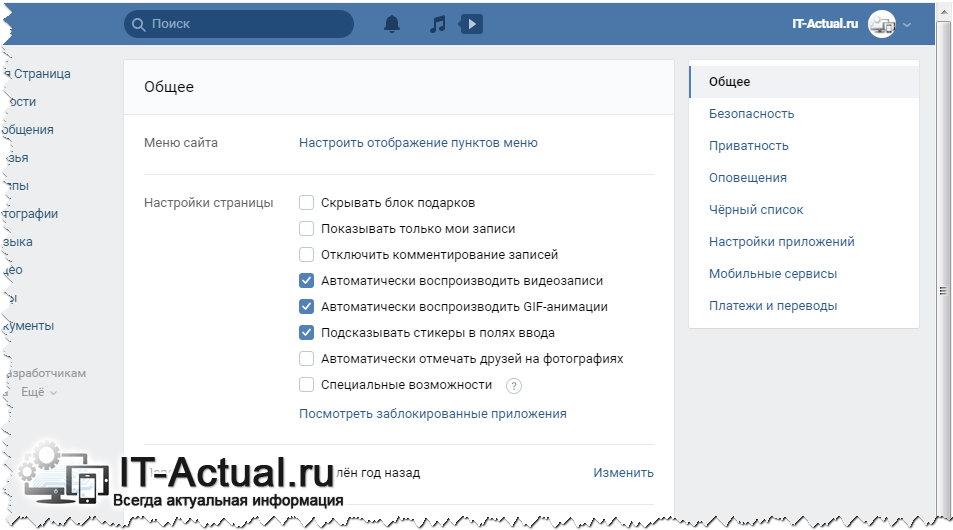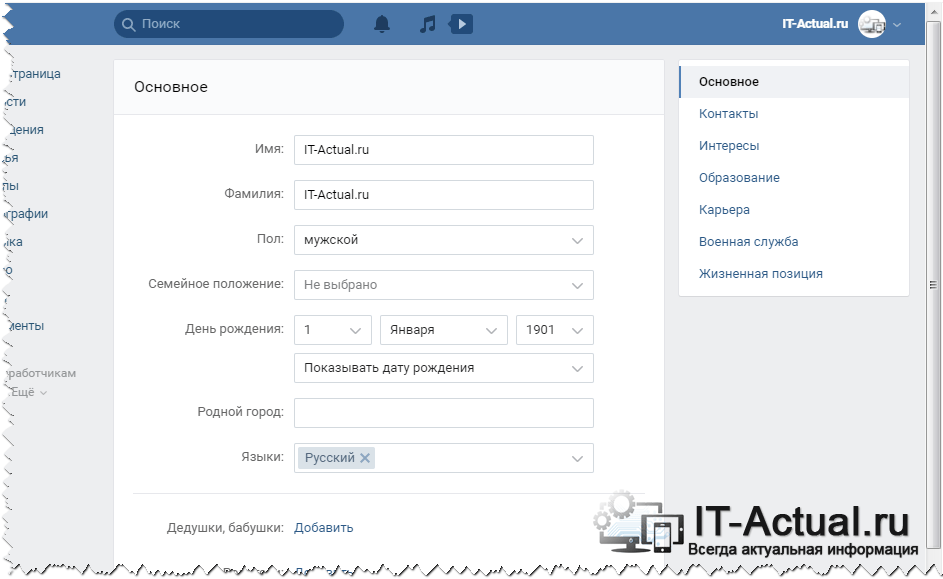Приветствую!
Популярная социальная сеть может похвастаться не только обширными возможностями для общения, самым разнообразным аудио и видео контентом, а также тематическими группами и пабликами, но и опциями и настройками, воспользовавшись которыми, вы сможете много чего изменить на ваш вкус при работе с данной социальной сетью.
Давайте рассмотрим, как открыть опции и настройки ВК и что там можно изменить на своё усмотрение.
Открываем настройки ВК и узнаём, что поддаётся настройке
- Раздел с настройками ВК открывается из соответствующего меню, которое в свою очередь вызывается по клику по аватарке с именем, что располагается в правом верхнему углу интерфейса ВК.
Выбрав соответствующий пункт, вашему взору откроются настройки.
- На открывшейся странице будут отображены общие настройки, т.к. они идут первыми по списку. Здесь можно назначить основные настройки вашей страницы, а также режимы работы некоторых возможностей в самой социальной сети, к примеру, включить или отключить автоматическое воспроизведение видеозаписей, гиф картинок.

Каждая опция имеет подробное описание, которое можно увидеть, если навести курсор мыши на сам пункт.
Дайте теперь рассмотрим другие разделы с настройками и что там можно настроить и изменить:
- Безопасность – здесь располагаются опции, что отвечают за безопасность вашей страницы ВК. Здесь вы можете включить подтверждение входа на свою страницу посредством СМС сообщения, увидеть, кто, когда и с чего заходил на вашу страницу ВК.
- Приватность – здесь задаются настройки, которые отвечают за то, кому и какая информация с вашей страницы будет доступна друзьям и прочим пользователям ВК. Всё гибко настраивается, о чём более подробно можно прочесть в соответствующей статье.
- Оповещения – в данном блоке настраиваются оповещения, как в самом браузере при том или ином событии, так и на телефон и\или электронную почту. Всё также гибко может быть настроено и вы можете отказаться от тех оповещений, которые на ваш взгляд совершенно не важны. Более подробно об этом в материале «Настройка уведомлений в ВК – инструкция».
- Чёрный список – в данный список помещаются люди из числа пользователей ВК, которые вам неприятны и вы бы не хотели, чтобы они писали вам, да и вообще имели возможность просматривать вашу страницу на ВК.
- Настройки приложений – по умолчанию данный блок пуст. Там появятся записи, если вы, к примеру, авторизовывались на каком-либо стороннем сайте с помощью вашей учётной записи ВК. При авторизации стороннему сайту или сервису становится доступна базовая информация о вас, и в этом меню вы можете «отозвать» данное разрешение.
- Мобильные сервисы – здесь указывается стоимость СМС сообщения, если вы пожелаете отвечать на пришедшие СМС оповещения с ВК аналогичным способом – посредством исходящих СМС.
- Платежи и переводы – здесь указывается ваш баланс в местной валюте, называемой «голосами». Если вы никогда не переводили деньги на ВК и вам никто их не переводил из числа других пользователей, то там будет ноль голосов. Да. Также здесь можно «привязать» банковскую карту, для получения денежных переводов.
Об основных настройках ВК мы закончили. Стоит также сказать о редактировании личной информации. Если вы хотите указать или поменять основную информацию о себе, учебном заведении, интересах, жизненной позиции и прочем, то всё это редактируется в соответствующем меню.
Для его открытия необходимо вызвать меню, о котором рассказывается в первом шаге, а уже там выбрать пункт не Настройки, а пункт под Редактировать.
Открыв его, вы сможете отредактировать необходимую информацию о себе.
На этом всё. Руководство по открытию и изменению настроек на ВК можно считать завершённым.